Aktualisiert August 2025 : Beenden Sie diese Fehlermeldungen und beschleunigen Sie Ihr Computersystem mit unserem Optimierungstool. Laden Sie es über diesen Link hier herunter.
- Laden Sie das Reparaturprogramm hier herunter und installieren Sie es.
- Lassen Sie es Ihren Computer scannen.
- Das Tool wird dann Ihren Computer reparieren.
In bestimmten Fällen kann es zu Problemen beim Öffnen oder Speichern eines E-Mail-Anhangs in Microsoft Outlook 2016 kommen. Das Problem tritt hauptsächlich auf, wenn der Ordner Temporäre Internetdateien auf einem Server gespeichert ist, auf dem ein Benutzer eingeschränkten Zugriff oder unzureichende Berechtigungen hat. Die im Folgenden beschriebenen Schritte zur Fehlerbehebung können Ihnen helfen, das Problem zu beheben. Die genaue Fehlermeldung, die Sie erhalten, könnte sein:
Kann die Datei nicht speichern, kann keine Datei erstellen. Klicken Sie mit der rechten Maustaste auf den Ordner, in dem Sie die Datei erstellen möchten, und klicken Sie dann im Kontextmenü auf Eigenschaften, um Ihre Berechtigungen für den Ordner zu überprüfen.

E-Mail-Anhänge können nicht in Outlook
Wir empfehlen die Verwendung dieses Tools bei verschiedenen PC-Problemen.
Dieses Tool behebt häufige Computerfehler, schützt Sie vor Dateiverlust, Malware, Hardwareausfällen und optimiert Ihren PC für maximale Leistung. Beheben Sie PC-Probleme schnell und verhindern Sie, dass andere mit dieser Software arbeiten:
- Download dieses PC-Reparatur-Tool .
- Klicken Sie auf Scan starten, um Windows-Probleme zu finden, die PC-Probleme verursachen könnten.
- Klicken Sie auf Alle reparieren, um alle Probleme zu beheben.
geöffnet oder gespeichert werden.
Wenn Outlook einen Anhang mit der Fehlermeldung ‘Cannot create file‘ nicht öffnet, haben Sie eines von zwei Problemen. Ihr temporärer Dateiordner ist entweder voll mit anderen Dateien gleichen Namens, oder Sie haben nicht die richtigen Berechtigungen, um in diesem Ordner auf dem Server zu speichern. Hier ist eine Möglichkeit, es zu reparieren.
Starten Sie den Datei-Explorer und öffnen Sie das C DRive. Erstelle hier einen neuen Ordner mit dem Namen tempoutlook.
Öffnen Sie den Registrierungseditor, indem Sie Win+R gleichzeitig drücken. Geben Sie regedit ein und drücken Sie Enter.
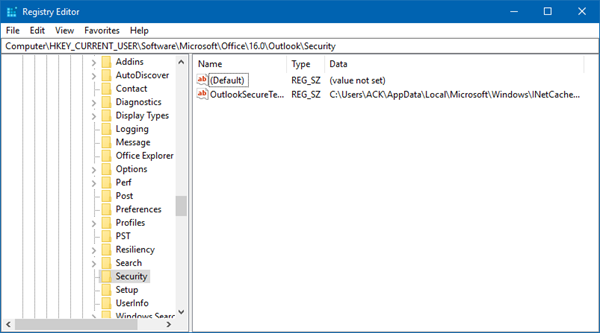
Suchen Sie nun den folgenden Registrierungsschlüssel:
HKEY_CURRENT_USERSoftwareMicrosoftOffice16.0OutlookSecurity
Doppelklicken Sie im rechten Fensterbereich auf OutlookSecureTempFolder.
Geben Sie im Feld Value Data (Wertdaten) C:empoutlook ein und klicken Sie dann auf OK.
Beenden Sie den Registrierungseditor und starten Sie den Computer neu.
Es sollte helfen!
Wenn Sie außerdem feststellen, dass Sie in Outlook 2016 keine Dateien mehr an (einige, aber nicht alle) reine Text-E-Mails anhängen können, versuchen Sie diesen Fix. Klicken Sie auf den Menüpunkt Format Text und wählen Sie HTML. Seltsamerweise ist bekannt, dass diese Lösung in vielen Fällen funktioniert. Manchmal sind lästige E-Mails, die es Benutzern nicht erlauben, Anhänge hinzuzufügen, tatsächlich “Plain Text”-E-Mails.
EMPFOHLEN: Klicken Sie hier, um Windows-Fehler zu beheben und die Systemleistung zu optimieren
